
La fonction appareil photo de l'iPhone nous permet d'enregistrer de nombreux moments merveilleux. Afin de conserver ces vidéos pendant une longue période et d'éviter qu'elles n'occupent plus d'espace mémoire du téléphone, nous devons les transférer sur Mac. Existe-t-il donc une méthode de transfert simple et claire ? Dans ce tutoriel, nous allons vous présenter trois méthodes efficaces à votre choix.
 1. Transférer des vidéos iPhone vers Mac par Transfert iPhone Pro (Plus facilement)
1. Transférer des vidéos iPhone vers Mac par Transfert iPhone Pro (Plus facilement)
Sur internet, il existe plusieurs logiciels utilisés pour transférer des données iPhone, nous vous présentons ici AnyMP4 Transfert iPhone Pro pour Mac. D'une part, ce programme est capable de transférer diverses types de données iSO, et de supporter une très large gramme d'appareils iOS. D'autre part, il nous permet de prévisualiser et de sélectionner des données spécifiques à transférer. Ce logicile de transfert est ainsi très complet pour effectuer le transfert des données iOS. Veuillez procédez comme suivant pour transférer des vidéos iPhone vers Mac plus facilement.
Après avoir téléchargé et installé le logiciel, ouvrez-le. Ensuite, connectez votre iPhone à l'ordinateur par un câble USB, et il sera automatiquement détecté par le logiciel.
Sur l'interface de logiciel, la liste de gauche présente différents types de données, et cliquez sur « Vidéo ». Vous pourrez ensuite voir tous les vidéos existantes sur iPhone, y compris des films, des vidéos personnelles, des séries TV, des Podcasts, des vidéos iTunes U, etc.
Sélectionnez et cochez une ou plusieurs vidéos à transférer, et puis, cliquez sur le bouton « Exporter vers le PC » et définissiez l'emplacement de stockage sur Mac. Attendez un peu, les vidéos iPhone seront transférées sur votre ordinateur.
Note: Ce programme de transfert nous permet également de transférer des vidéos depuis l'ordinateur vers iPhone par cliquer sur le bouton « Ajouter un/des fichier(s) ».
L'app Photos sur Mac est en mesure de gérer et de partager nos photos. Voici des étapes de transfert des vidéos iPhone :
Étape 1. Connectez votre iPhone à Mac par un câble USB. Si l'écran d'iPhone présente un message pour faire confiance à cet ordinateur, touchez Se fier.
Étape 2. Sur Mac, Photos va lancer automatiquement une fenêtre Importer où présente tous les photos et vidéos disponibles sur votre iPhone.
Étape 3. Sélectionnez des vidéos que vous voulez transférer, et puis cliquez sur Importer l'élémentsélectionné.
Étape 4. Vous pourrez trouver les vidéos importées dans l'album Importation de l'app Photos ou l'album Dernière importation.
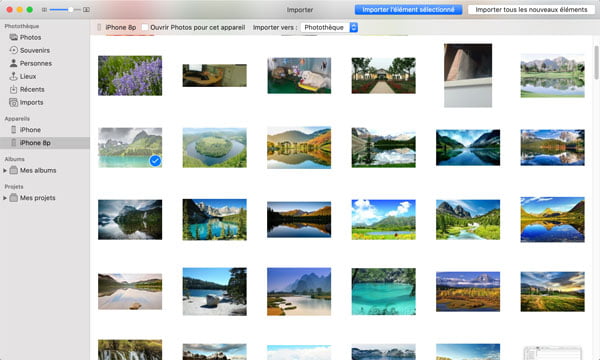
Si vous voulez transférer des vidéos sans fil, nous pouvons utiliser AirDrop. Suivez le processus suivant :
Étape 1. Sur votre iPhone, accédez à Photos > touchez Sélect. > Sélectionnez des vidéos à transférer.
Étape 2. Touchez le bouton Partage en bas, et puis choisissez AirDrop parmi des options de transfert.
Étape 3. Ouvrez AirDrop sur votre Mac, et un message va indiquer si vous voulez accepter d'importer les vidéos. Cliquez sur Accepter, et achevez ce transfert.
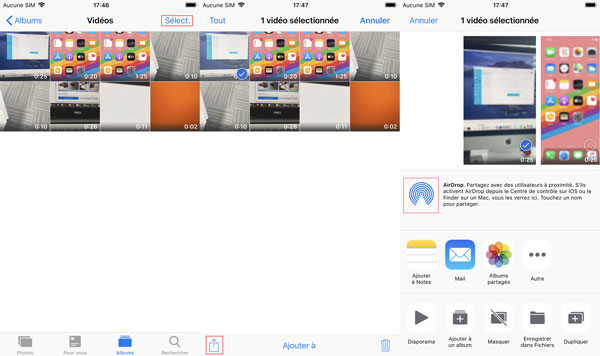
Conclusion:
Ce sont les méthodes qui peuvent vous aider à transférer des vidéos iPhone vers Mac. Par ailleurs, en comparant les moyens de transfert, nous vous conseillerions d'utiliser Transfert iPhone Pro, puisque cette façon est capable de régler la majorité de problèmes sur le transfert des données iOS et est plus puissant et pratiques que les autres façons.